Album fotografici: aggiungere filigrane alle foto
3 min
In questo articolo:
- Aggiungere una filigrana alle tue foto
- FAQ
Importante:
- Non è più possibile aggiungere Wix Photo Albums Store al tuo sito (a partire da febbraio 2023). In alternativa, puoi aggiungere Wix Stores al tuo sito e collegarlo a Printful per vendere le tue foto
- A partire da aprile 2024, non è più possibile aggiungere l'app Album fotografici al tuo sito. Se hai già installato Album fotografici, puoi comunque utilizzare l'app normalmente
Le filigrane aiutano a proteggere le tue immagini dai furti. Aggiungi filigrane alle tue foto o miniature in qualsiasi momento. Puoi scegliere di caricare la tua filigrana in modo che il tuo brand sia incluso nelle tue immagini.
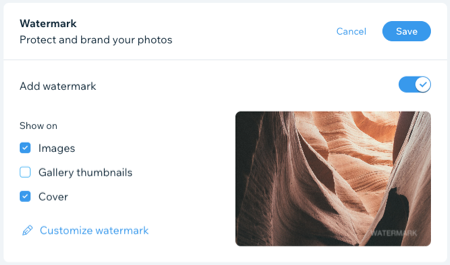
Aggiungere una filigrana alle tue foto
Abilita e personalizza le filigrane per i tuoi album fotografici direttamente dal Pannello di controllo del tuo sito. Puoi regolare l'aspetto, le dimensioni, la posizione e la trasparenza della filigrana in base alle tue esigenze.
Per aggiungere una filigrana:
- Vai ad Album fotografici nel Pannello di controllo del tuo sito
- Clicca su Gestisci album accanto all'album pertinente
- Clicca sul menu a tendina nella sezione Filigrana per espanderla
- Abilita l'interruttore Mostra filigrana
- Scegli dove mostrare la filigrana: su Immagini, Anteprime galleria o Copertina
- (Facoltativo) Clicca su Personalizza filigrana e scegli come vuoi che appaia la tua filigrana:
- Carica filigrana: clicca sul tasto per caricare un file immagine dal tuo computer
- Opacità: trascina il cursore per modificare la trasparenza della filigrana
- Dimensione: trascina il cursore per modificare le dimensioni della filigrana
- Posizione: utilizza la griglia per impostare il punto in cui appare la filigrana su un'immagine
- Clicca su Salva
- Clicca su Salva accanto a Proteggi e contrassegna le tue foto
FAQ
Clicca su una domanda qui sotto per saperne di più sulle filigrane.
C'è un limite alla dimensione del file della filigrana che posso caricare?
Perché il mio album mostra miniature spezzate in alcuni punti?
Posso aggiungere un Photo Album store al mio sito?
Cosa succede quando un cliente acquista o scarica un'immagine ad alta risoluzione?

